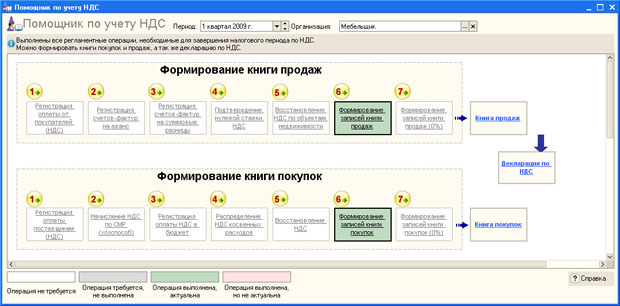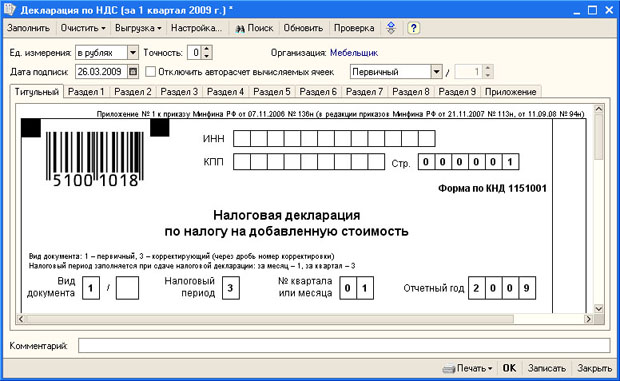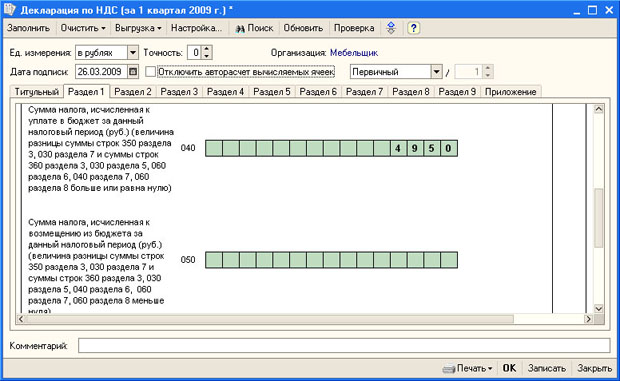| cколько попыток |
Особенности учета НДС и налога на прибыль организаций
Помощник по учету НДС
Посмотрим, как будет выглядеть Помощник по учету НДС на данном этапе нашей работы ( рис. 14.33).
Помощник указывает на то, что сейчас мы можем перейти к формированию Налоговой декларации по НДС.
Налоговая декларация по НДС
Для того, чтобы сформировать Налоговую декларацию по НДС, мы можем воспользоваться либо соответствующей ссылкой в Помощнике по учету НДС, либо перейти по адресу Отчеты > Регламентированные отчеты и найти среди списка доступных регламентированных отчетов нужный, либо перейти по пути Операции > Отчеты и найти в списке отчетов отчет "Декларация по налогу на добавленную стоимость".
При запуске - неважно как - из Помощника или из формы с регламентированными отчетами, в первую очередь нужно будет выбрать период, за который составляется отчет. В нашем случае это - первый квартал 2009 года ( рис. 14.34).
Если текущее состояние налогового законодательства допускает выбор каких-либо вариантов в данном окне - элементы управления будут активными. В нашем случае они не активны, и единственное, что мы можем выбрать - это номер квартала. После нажатия на ОК формируется налоговая декларация по НДС ( рис. 14.35).
Она выполнена в виде отчета, содержащего несколько вкладок, каждая из которых представляет отдельный лист декларации. Сразу после формирования декларация содержит сведения об организации, о налоговом органе и другие подобные - они заполняются по данным, введенным на этапе начального заполнения базы данных. В нашем случае почти все поля пусты - в учебном примере мы не заполняли слишком много подробностей об условной организации. В реальности же только что сформированная налоговая декларация будет содержать гораздо больше сведений.
На данном этапе отчет не содержит числовых данных, имеющих отношение к налогу. Вы можете либо заполнить его вручную - это вполне допускается, либо, что гораздо лучше - заполнить по данным учета. Выше мы провели все необходимые предварительные операции по подготовке данных по НДС к отчетности, поэтому мы можем нажать кнопку Заполнить, которая расположена в левом верхнем углу окна отчета. Так и поступим. В итоге в документ будут внесены данные по НДС, аккумулированные в системе. Например, на рис. 14.36 вы можете видеть Раздел 1 декларации по НДС - ту его часть, которая содержит информацию о задолженности организации перед бюджетом.
Детализация и расчет этой суммы производится в других разделах декларации.
Откуда взялась эта сумма? Посмотрим, с помощью отчета Карточка счета, на счет 68.02, который аккумулирует данные по НДС ( рис. 14.37)
Здесь хорошо видно, что счет имеет конечное кредитовое сальдо в размере 4950 руб. Это - разница между суммами НДС к возмещению, которые попали на счет со счета 19.03, и начисленного НДС, которые попали на счет со счета 90.03.
Для того, чтобы проверить регистры подсистемы учета НДС можно воспользоваться отчетом Отчеты > Прочие > Список/кросс-таблица. Этот отчет удобно использовать не только для анализа НДС -регистров, но и для других регистров системы.